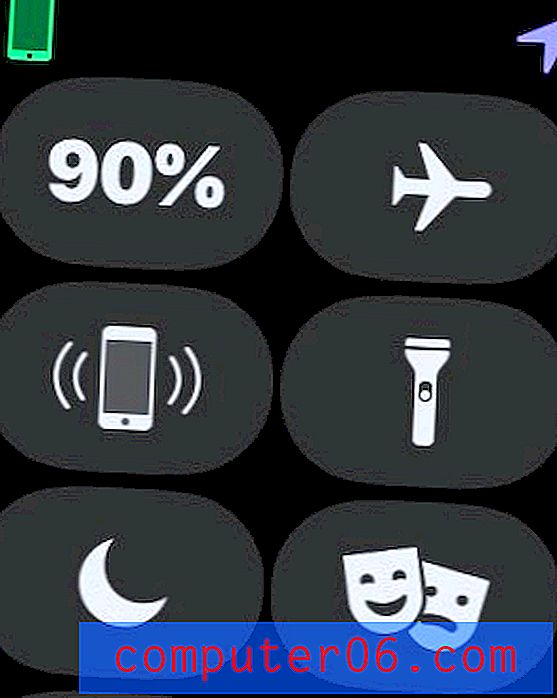Word 2013'te Metin Vurgulama Nasıl Kaldırılır
Bazı Microsoft Word kullanıcıları, belgeye dikkat çekmek için bazı bölümlerini vurgulamayı seçer. Başka bir kişiyle yaptığınız düzenlemelerde ortak çalışma yaparken belgenin bir bölümünde düzenlemeler yapılması gerekiyorsa bu yararlı olur. Ancak, değişiklikleri yaptıktan sonra vurgulama renginin hala belgede olduğunu görebilirsiniz, bu nedenle onu kaldırmak için bir yol arıyorsunuz.
Aşağıdaki eğitimimiz sizi Word 2013'teki Metin Vurgulama seçeneğine yönlendirecek ve bir metin seçiminin arkasındaki rengi kaldırmak için hangi ayarı kullanacağınızı gösterecektir.
Word 2013'te Metinden Vurgulama Renklerini Kaldırma
Bu kılavuzdaki adımlar, şu anda metin vurgulama içeren bir belgenizin olduğunu varsayar. Aşağıdaki adımları izlerseniz ve metin vurgulamanız kaldırılmazsa bunun yerine paragraf gölgelendirmeniz olabilir. Bu makalenin sonunda paragraf gölgelendirmesinin nasıl kaldırılacağını ele alacağız. Tüm biçimlendirmeden kurtulmayı tercih ederseniz, Word 2013'te tüm biçimlendirmeyi nasıl temizleyeceğinizi öğrenin.
- Belgeyi Word 2013'te açın.
- Kaldırmak istediğiniz vurgulanan metni içeren metni seçin. İsterseniz, belgenin tamamını seçmek için klavyenizdeki Ctrl + A tuşlarına basabilirsiniz.
- Pencerenin üst kısmındaki Ana Sayfa sekmesini tıklayın.
- Şeridin Yazı Tipi bölümünde Metin Vurgulama Rengi'nin sağındaki oku ve ardından Renk Yok seçeneğini tıklatın.

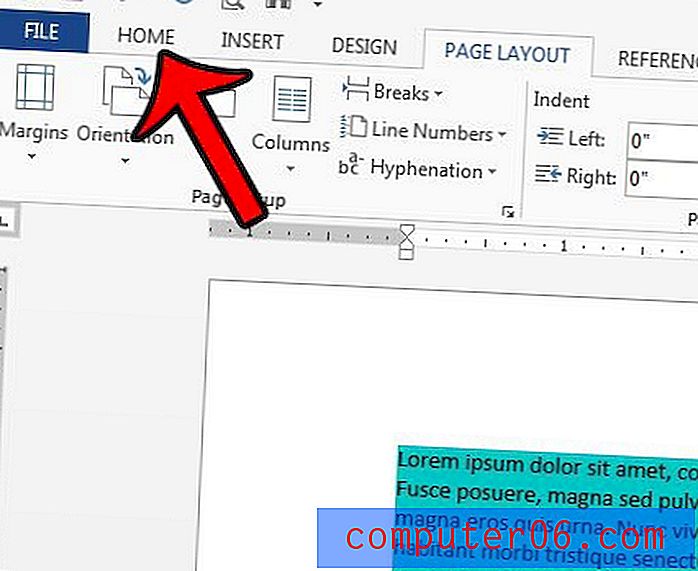

Daha önce de belirtildiği gibi, bu metninizin arkasındaki vurgulama / gölgeleme rengini kaldırmayabilir. Değilse, bunun yerine paragraf gölgeleme uygulanır. Şeridin Paragraf bölümündeki Gölgelendirme düğmesinin sağındaki oku ve ardından Renk Yok seçeneğini tıklatarak kaldırabilirsiniz.
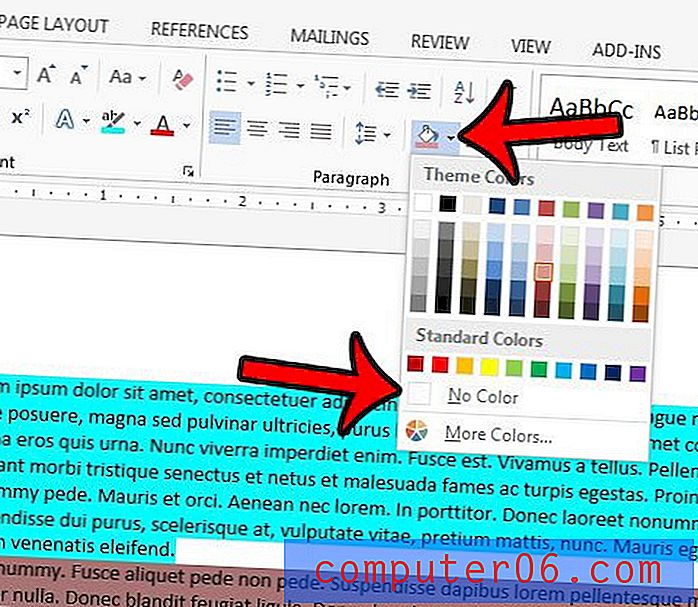
Yazı tipinizin rengi çekici değil mi yoksa dikkat dağıtıcı mı? Word 2013 belgesinde yazı tipi rengini nasıl değiştireceğinizi öğrenin.